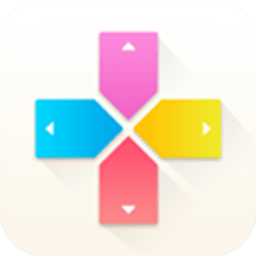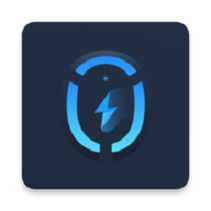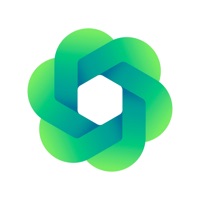电脑打印及复印机使用详细操作步骤指南
2025-03-01 来源:funfunapp 编辑:佚名
电脑打印与复印机的使用在现代办公环境中是不可或缺的技能。以下是一份详细的复印机使用说明书,旨在帮助您轻松掌握电脑打印及复印机的操作步骤。
首先,确保您的复印机已正确连接到电源,并通过usb接口或网络连接至电脑。对于usb连接,请检查usb线是否完好且连接牢固;对于网络连接,请确保打印机和电脑在同一局域网内,并正确配置网络设置。
接下来,您需要下载并安装适用于您复印机型号和操作系统的驱动程序。这通常可以通过复印机的官方网站或使用操作系统自带的驱动程序安装向导来完成。安装完成后,请检查硬件连接,确保打印机的电源、数据线和usb接口都已正确连接。

现在,我们进入打印与复印的具体操作步骤:
一、打印操作
1. 打开电脑,并确保电脑与复印机已成功连接。
2. 在电脑中找到需要打印的文件,双击打开。
3. 点击文件菜单中的“打印”选项,或按ctrl+p(windows)/command+p(mac)快捷键,打开打印对话框。
4. 在打印对话框中,选择已连接的复印机作为打印设备。
5. 根据需要设置打印参数,如纸张大小、打印份数、颜色模式等。如需双面打印,请勾选“双面打印”选项。
6. 点击“打印”按钮,开始打印任务。

7. 等待打印完成后,检查输出的文档是否符合要求。如有需要,可以进行调整。
二、复印操作
1. 掀开复印机的机盖,注意用力适中,避免损坏设备。
2. 将需要复印的文件放在稿台左上角,确保文字朝下,并对准稿台边缘的纸张尺寸标注。
3. 在复印机的操作台上设置好颜色、份数、单双面、纸张尺寸等具体要求。
4. 如需使用输稿器进行多页复印,请将文件拆钉、捋顺平整后,正面朝上放入输稿器。
5. 设置好所有参数后,点击复印按钮,静待复印完成。
6. 复印完成后,检查复印件是否符合要求。如有需要,可以进行调整。
此外,复印机还具备扫描功能,您可以将扫描的文件存储到电脑、邮箱或u盘等存储设备中。具体操作如下:
1. 插入u盘到复印机的usb口,确保连接无误。
2. 在复印机上选择扫描功能,然后选择扫描到usb或其他存储设备。
3. 选择扫描文件的存储路径,确保正确无误。
4. 点击开始按钮,扫描的文件将自动存储到指定的存储设备中。
在使用复印机的过程中,您可能会遇到一些常见问题,如打印机无法识别、打印质量差、复印效果不佳或打印机堵塞等。针对这些问题,您可以尝试重新插拔数据线和电源线、更换usb接口、检查驱动程序是否安装正确或尝试更新驱动程序、检查打印机墨盒或硒鼓是否需要更换以及尝试调整打印或复印参数等方法进行解决。
总之,掌握电脑打印与复印机的使用方法是现代办公的基本技能之一。希望本说明书能帮助您轻松掌握这些技能,提高工作效率。